本文实例向大家介绍了JQuery日历插件My97DatePicker日期范围限制的方法,分享给大家供大家参考,具体内容如下
```<input id="d1" />
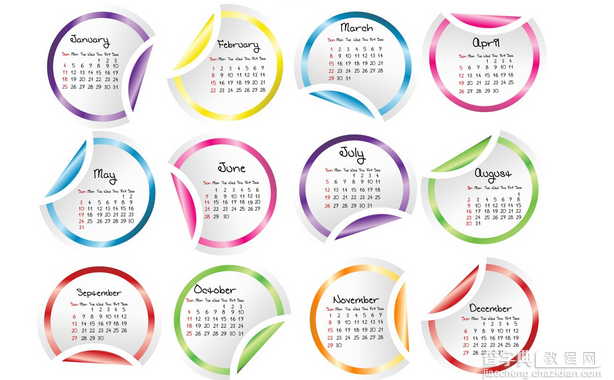
下面重点说明日期范围限制:
1)静态限制
你可以给通过配置minDate(最小日期),maxDate(最大日期)为静态日期值,来限定日期的范围
示例1.1:限制日期的范围是 2012-12-1到2012-12-20
复制代码 代码如下:```<input id="d2" onfocus="WdatePicker({skin:'whyGreen',minDate:'2012-12-1',maxDate:'2012-12-20'})" />
示例1.2:限制日期的范围是 2012-12-4 21:30:00 到 2012-12-4 23:59:30
复制代码 代码如下:```<input type="text" id="d3" onfocus="WdatePicker({skin:'whyGreen',dateFmt:'yyyy-MM-dd HH:mm:ss',minDate:'2012-12-4 21:30:00',maxDate:'2012-12-4 23:59:30'})" value='2012-12-4 21:30:00'/>
示例1.3:限制日期的范围是 2012年12月 到 2013年12月
复制代码 代码如下:```<input type="text" id="d4" onfocus="WdatePicker({dateFmt:'yyyy年M月',minDate:'2012-12',maxDate:'2013-12'})"/>
示例1.4:限制时间的范围是 9:00:00 到 18:30:00
复制代码 代码如下:```<input id="d5" onfocus="WdatePicker({dateFmt:'H:mm:ss',minDate:'9:00:00',maxDate:'18:30:00'})" />
2)动态限制
你可以通过系统给出的动态变量,如%y(当前年),%M(当前月)等来限度日期范围,你还可以通过{}进行表达式运算,如:{%d+1}:表示明天
格式 说明
%y 当前年
%M 当前月
%d 当前日
%ld 本月最后一天
%H 当前时
%m 当前分
%s 当前秒
{} 运算表达式,如:{%d+1}:表示明天
F{} {}之间是函数可写自定义JS代码
示例2.1:只能选择今天以前的日期(包括今天)
复制代码 代码如下:<input id="d421" type="text" onfocus="WdatePicker({skin:'whyGreen',maxDate:'%y-%M-%d'})"/>
示例2.2:使用了运算表达式 只能选择今天以后的日期(不包括今天)
复制代码 代码如下:```<input id="d422" type="text" onfocus="WdatePicker({minDate:'%y-%M-{%d+1}'})"/>
示例2.3:只能选择本月的日期1号至本月最后一天
复制代码 代码如下:```<input id="d423" type="text" onfocus="WdatePicker({minDate:'%y-%M-01',maxDate:'%y-%M-%ld'})"/>
示例2.4:只能选择今天7:00:00至明天21:00:00的日期
复制代码 代码如下:```<input id="d424" type="text" onfocus="WdatePicker({dateFmt:'yyyy-M-d H:mm:ss',minDate:'%y-%M-%d 7:00:00',maxDate:'%y-%M-{%d+1} 21:00:00'})"/>
示例2.5:使用了运算表达式 只能选择 20小时前 至 30小时后 的日期
复制代码 代码如下:```<input id="d425" type="text"/>
3)脚本自定义限制
系统提供了$dp.$D和$dp.$DV这两个API来辅助你进行日期运算,此外你还可以通过在 #F{} 中填入你自定义的脚本,做任何你想做的日期限制
示例3.1: 前面的日期不能大于后面的日期且两个日期都不能大于 2020-10-01
从 到
```<input id="d4311" type="text" onFocus="WdatePicker({maxDate:'#F{$dp.$D('d4312')||'2020-10-01'}'})"/> ```<input id="d4312" type="text" onFocus="WdatePicker({minDate:'#F{$dp.$D('d4311')}',maxDate:'2020-10-01'})"/>
示例3.2:前面的日期+3天 不能大于 后面的日期
```<input type="text" id="d4321" onFocus="WdatePicker({maxDate:'#F{$dp.$D('d4322',{d:-3});}'})"/> ```<input type="text" id="d4322" onFocus="WdatePicker({minDate:'#F{$dp.$D('d4321',{d:3});}'})"/>
示例3.3:前面的日期+3月零2天 不能大于 后面的日期 且 前面日期都不能大于 2020-4-3减去3月零2天 后面日期 不能大于 2020-4-3
<input type="text" id="d4331" onFocus="WdatePicker({maxDate:'#F{$dp.$D('d4332',{M:-3,d:-2})||$dp.$DV('2020-4-3',{M:-3,d:-2})}'})"/> <input type="text" id="d4332" onFocus="WdatePicker({minDate:'#F{$dp.$D('d4331',{M:3,d:2});}',maxDate:'2020-4-3'})"/>
示例3.4:发挥你的JS才能,定义任何你想要的日期限制
自动转到随机生成的一天,当然,此示例没有实际的用途,只是为演示目的
<script> //返回一个随机的日期 function randomDate(){ var Y = 2000 + Math.round(Math.random() * 10); var M = 1 + Math.round(Math.random() * 11); var D = 1 + Math.round(Math.random() * 27); return Y+'-'+M+'-'+D; } </script> <input type="text" id="d434" onFocus="var date=randomDate();WdatePicker({minDate:date,maxDate:date})"/>
4)无效天限制
可以使用此功能禁用周日至周六所对应的日期,相关属性:disabledDays (0至6 分别代表周日至周六)
示例4.1:禁用 周六 所对应的日期
复制代码 代码如下:```<input id="d441" type="text" onFocus="WdatePicker({disabledDays:[6]})"/>
禁用 周六 周日 所对应的日期
复制代码 代码如下:```<input id="d442" type="text" onFocus="WdatePicker({disabledDays:[0,6]})"/>
5)无效日期限制
可以使用此功能禁用,所指定的一个或多个日期,只要熟悉正则表达式,可以尽情发挥
用法(正则匹配):
如果你熟悉正则表达式,会很容易理解下面的匹配用法
如果不熟悉,可以参考下面的常用示例
['2008-02-01','2008-02-29'] 表示禁用 2008-02-01 和 2008-02-29
['2008-..-01','2008-02-29'] 表示禁用 2008-所有月份-01 和 2008-02-29
['200[0-8]]-02-01','2008-02-29'] 表示禁用 [2000至2008]-02-01 和 2008-02-29
['^2006'] 表示禁用 2006年的所有日期
此外,您还可以使用 %y %M %d %H %m %s 等变量, 用法同动态日期限制 注意:%ld不能使用
['....-..-01','%y-%M-%d'] 表示禁用 所有年份和所有月份的第一天和今天
['%y-%M-{%d-1}','%y-%M-{%d+1}'] 表示禁用 昨天和明天
当然,除了可以限制日期以外,您还可以限制时间
['....-..-.. 10:00:00'] 表示禁用 每天10点 (注意 : 需要 使用 : )
示例5.1:禁用 每个月份的 5日 15日 25日
```<input id="d451" type="text" onFocus="WdatePicker({disabledDates:['5$']})"/> //注意 :'5$' 表示以 5 结尾 注意 $ 的用法
示例5.2:禁用 所有早于2000-01-01的日期
```<input id="d452" type="text" onFocus="WdatePicker({disabledDates:['^19']})"/> //注意:'^19' 表示以 19 开头 注意 ^ 的用法 //当然,可以使用minDate实现类似的功能 这里主要是 在演示 ^ 的用法
示例5.3:配合min/maxDate使用,可以把可选择的日期分隔成多段
复制代码 代码如下:```<input id="d453" type="text" onFocus="WdatePicker({minDate:'%y-%M-01',maxDate:'%y-%M-%ld',disabledDates:['0[4-7]$','1[1-5]$','2[58]$']})"/>
示例5.4:min/maxDate disabledDays disabledDates 配合使用 即使在要求非常苛刻的情况下也能满足需求
复制代码 代码如下:```<input id="d454" type="text" onFocus="WdatePicker({minDate:'%y-%M-01',maxDate:'%y-%M-%ld',disabledDates:['0[4-7]$','1[1-5]$','2[58]$'],disabledDays:[1,3,6]})"/>
示例5.5:禁用前一个小时和后一个小时内所有时间 使用 %y %M %d %H %m %s 等变量
复制代码 代码如下:```<input id="d2a25" type="text" onFocus="WdatePicker({dateFmt:'yyyy-MM-dd HH:mm:ss',disabledDates:['%y-%M-%d {%H-1}:..:..','%y-%M-%d {%H+1}:..:..']})"/>
示例5.6: #F{}也是可以使用的
本示例利用自定义函数 随机禁用0-23中的任何一个小时
打开小时选择框,你会发现有一个小时被禁用的,而且每次禁用的小时都不同
<script> function randomH(){ //产生一个随机的数字 0-23 var H = Math.round(Math.random() * 23); if(H<10) H='0'+H; //返回 '^' + 数字 return '^'+H; } </script> <input type="text" id="d456" onFocus="WdatePicker({dateFmt:'HH:mm:ss',disabledDates:['#F{randomH()}']})"/>
6)有效日期
使用无效日期可以很方便的禁用不可用的日期,但是在只需要启用少部分日期的情况下,有效日期的功能就非常适合了.
关键属性: opposite 默认为false, 为true时,无效日期变成有效日期,该属性对无效天,特殊天不起作用
示例6.1:只启用 每个月份的 5日 15日 25日
```<input id="d46" type="text" onFocus="WdatePicker({opposite:true,disabledDates:['5$']})"/> //注意 :'5$' 表示以 5 结尾 注意 $ 的用法
7)特殊天和特殊日期
特殊天和特殊日期的用法跟完全无效天和无效日期完全相同,但是opposite属性对其无效
关键属性:
specialDays (0至6 分别代表 周日至周六) 用法同无效天
specialDates 用法同无效日期,但是对时分秒无效
示例7.1:高亮每周 周一 周五
复制代码 代码如下:```<input id="d471" type="text" onFocus="WdatePicker({specialDays:[1,5]})"/>
示例7.2:高亮每月 1号 15号
复制代码 代码如下:```<input id="d472" type="text" onFocus="WdatePicker({specialDates:['....-..-01','....-..-15']})"/>
以上就是本文的全部内容,希望对大家的学习有所帮助。


